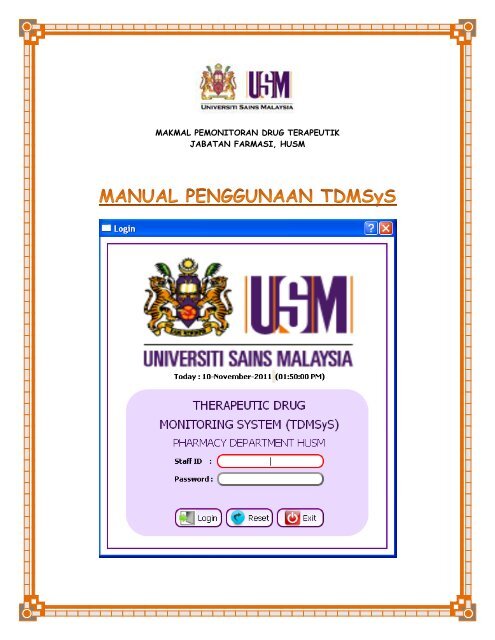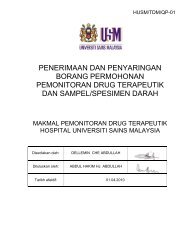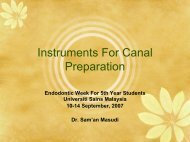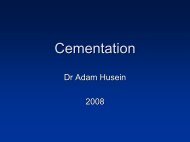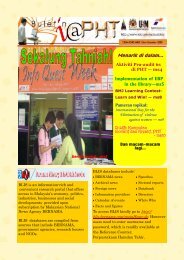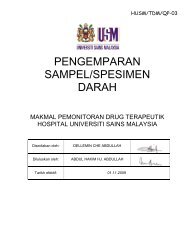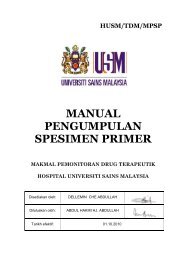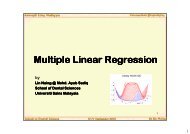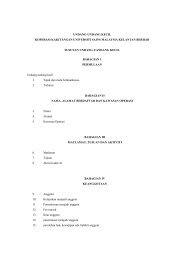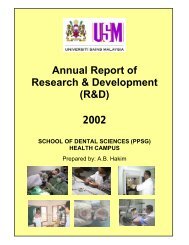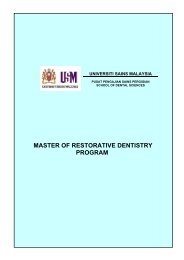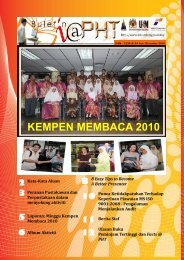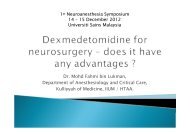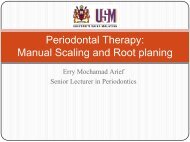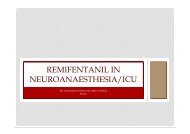makmal pemonitoran drug terapeutik jabatan farmasi, husm
makmal pemonitoran drug terapeutik jabatan farmasi, husm
makmal pemonitoran drug terapeutik jabatan farmasi, husm
Create successful ePaper yourself
Turn your PDF publications into a flip-book with our unique Google optimized e-Paper software.
MAKMAL PEMONITORAN DRUG TERAPEUTIK<br />
JABATAN FARMASI, HUSM<br />
0
1. Masukkan Staff ID dan Password kemudian tekan “Login”.<br />
2. Klik disini<br />
1. Staff ID dan<br />
Password staf<br />
perlu dimasukan<br />
2. Klik pada butang “Request Form”.<br />
Klik disini<br />
1
3. Semua maklumat mengenai pesakit wajib diisi didalam ruang yang disediakan.<br />
Wajib diisi<br />
dan<br />
dilengkapkan<br />
4. Klik pada jenis Drug yang akan dilakukan dan klik pada butang “OK”<br />
1. Klik disini<br />
2. Klik disini<br />
2
5. Paparan “Sampling Schedule Drug” dalam format PDF akan terpapar secara automatic<br />
bagi tujuan memperingati pihak yang berkenaan berkaitan “sampling time” yang betul.<br />
Setelah disemak, paparan tersebut ditutup dengan menekan butang „X‟.<br />
Klik disini<br />
6. Maklumat-maklumat penting perlu diisi didalam ruang/kotak yang disediakan.<br />
Wajib diisi<br />
dan<br />
dilengkapkan<br />
3
7. Setelah lengkap diisi, klik pada butang “OK” kemudian butang “Yes” untuk menyimpan<br />
maklumat data yang dimasukkan tadi.<br />
2. Klik disini<br />
1. Klik disini<br />
8. Paparan menunjukkan permohonan telah berjaya disimpan dan klik pada butang “OK”.<br />
Klik disini<br />
4
9. Paparan pada status “NEW” menandakan ada permohonan baru atau borang permohonan<br />
telah lengkap diisi dari pihak wad, klinik dan lain-lain. Tunggu sehingga sample/specimen<br />
darah sampai dan bandingkan maklumat pada sample/specimen darah sama dengan maklumat<br />
didalam TMDSyS.<br />
Permohonan<br />
baru<br />
10. Klik pada “NEW”<br />
Klik disini<br />
5
11. Setelah maklumat pada “sample/specimen darah” sama dengan maklumat didalam<br />
TDMSyS maka pilih “ACCEPT” pada butang status atau pilih “REJECT” pada butang status<br />
sekiranya maklumat tidak memenuhi spesifikasi yang ditetapkan dan nyatakan sebab-sebab<br />
penolakan didalam ruang yang ditetapkan.<br />
Status New<br />
Pilih butang<br />
ACCEPT ATAU<br />
REJECT<br />
12. Klik pada butang “Yes” sekiranya ingin menerima.<br />
Klik disini<br />
6
13. Klik pada butang “REJECT” sekiranya ingin menolak borang berkenaan.<br />
Pilih butang<br />
REJECT<br />
14. Nyatakan sebab-sebab mengapa penolakan borang dan paparan nama penerima borang<br />
yang telah ditolak “REJECT” akan tercatat.<br />
Sebab/alas an<br />
mengapa borang<br />
ditolak.<br />
Nama penerima yang<br />
mengesahkan<br />
borang di “REJECT”<br />
:<br />
7
15. Klik pada butang “Save” dan “OK” kemudian “Lab Number” akan keluar secara<br />
automatik.<br />
Status New<br />
Lab Number<br />
2. Klik disini<br />
1. Klik disini<br />
16. Klik pada butang “BACK” untuk ke menu utama.<br />
Status<br />
Accepted<br />
Klik disini<br />
8
17. Setelah klik pada butang “ACCEPT” tadi maka status telah bertukar dari “NEW” kepada<br />
“ACCEPTED” seperti dibawah.<br />
Status “ACCEPTED”<br />
dimana permohonan<br />
diterima dan<br />
sample/specimen darah<br />
akan dianalisis.<br />
18. Setelah analisis siap dilakukan maka klik pada butang “ACCEPTED” untuk memasukkan<br />
keputusan bacaan analisis tadi.<br />
Klik disini<br />
9
19. Keputusan kepekatan/”concentration sample” dimasukkan kedalam ruangan yang<br />
disediakan kemudian klik pada butang “Save” untuk disimpan.<br />
Status<br />
Verified<br />
1. Keputusan<br />
sample<br />
dimasukkan<br />
disini<br />
2. Klik disini<br />
20. Setelah keputusan dimasukkan maka status “ACCEPTED” akan bertukar kepada<br />
“VERIFIED”<br />
Status bertukar<br />
dari ACEPTED<br />
kepada VERIFIED<br />
10
21. Klik pada butang “VERIFIED” untuk tujuan verifikasi terhadap keputusan yang<br />
dimasukkan tadi. Verifikasi hanya boleh dilakukan oleh staf yang dilantik sahaja.<br />
Klik disini<br />
22. Komen atau ulasan seperti “OK” perlu dimasukkan setelah semakan dilakukan. Kemudian<br />
klik pada butang “Verifiy” dan akhir sekali klik pada butang “Yes” untuk pengesahan.<br />
Status<br />
Verified<br />
3. Klik disini<br />
2. Klik disini<br />
1. “OK”<br />
menandakan<br />
telah<br />
disemak<br />
11
23. “Staff ID” dan “Password staf" yang melakukan verifikasi perlu dimasukkan bagi<br />
tujuan keselamatan/”safety”.<br />
Status<br />
Verified<br />
Staff ID dan<br />
Password staf<br />
perlu dimasukan<br />
bagi tujuan<br />
verifikasi<br />
24. Setelah “Staff ID” dan “Password staf” dimasukkan maka verifikasi berjaya dilakukan<br />
dengan sepenuhnya dan klik pada butang “OK”.<br />
Status<br />
Verified<br />
Klik disini<br />
12
25. Setelah verifikasi dilakukan status ““VERIFIED” akan bertukar kepada “ASSESMENT”.<br />
Status bertukar<br />
dari VERIFIED<br />
kepada<br />
ASSESMENT<br />
26. “ASSESMENT” hanya boleh dilakukan oleh Pegawai Farmasi sahaja. Klik pada butang<br />
“ASSESMENT”.<br />
Klik disini<br />
13
27. Sebagai langkah keselamatan/safety setelah klik pada butang “ASSESMENT” maka<br />
amaran mengatakan staf biasa tidak boleh masuk kebahagian tersebut dan perlulah<br />
menukar kepada Pegawai yang dibenarkan sahaja.<br />
Status<br />
Assesment<br />
“Safety”/<br />
keselamatan<br />
dimana “user”<br />
"perlu ditukar<br />
kepada Pegawai<br />
yang<br />
dibenarkan<br />
sahaja<br />
28. “Staff ID” dan “Passowrd” Pegawai Farmasi perlulah dimasukkan untuk masuk<br />
kebahagian “ASSESMENT”.<br />
Status<br />
Assesment<br />
“Staff ID” dan<br />
“Password” staf<br />
perlu dimasukan<br />
bagi tujuan<br />
“Assesment”<br />
14
29. Setelah “Staff Id” dan “Password” dimasukkan maka nama Pegawai Farmasi akan<br />
kelihatan pada paparan dialog tersebut.<br />
Paparan nama<br />
Pegawai<br />
Farmasi akan<br />
keluar selepas<br />
memasukkan<br />
“Staff ID” dan<br />
“Password”<br />
30. Pegawai Farmasi perlu memasukkan “Assesment/Recommendation” didalam bahagian<br />
yang telah disediakan.<br />
Ruangan<br />
Assesment<br />
15
31. Setelah “Assesment” dilakukan, Pegawai boleh memilih untuk “Klik” pada butang “Allow<br />
parameter to be displayed” atau tidak.<br />
Pilihan untuk<br />
Klik atau tidak<br />
32. Klik pada “Preview Report” untuk melihat semula “Assesment” yang telah dibuat bagi<br />
tujuan pembetulan jika ada.<br />
Klik disini<br />
16
33. Sekiranya “Allow parameter to be displayed” dipilih maka nilai bacaan “Parameter”<br />
akan terpapar.<br />
Bacaan “Parameter”<br />
akan terpapar.<br />
17
34. Sekiranya “Allow parameter to be displayed” tidak dipilih maka nilai bacaan<br />
“Parameter” tidak akan terpapar.<br />
Tiada bacaan<br />
“Parameter”<br />
akan terpapar.<br />
18
35. Nama “Clinical Pharmacist” tidak terpapar selagi “Validate” tidak dilakukan.<br />
Nama “Clinical<br />
Pharmacist”<br />
tidak terpapar<br />
selagi “Validate”<br />
tidak dilakukan.<br />
19
36. Klik pada “Validate” bagi mengesahkan semua data-data yang telah dimasukkan adalah<br />
betul dan tiada sebarang perubahan pada “Assesment”.<br />
Klik disini<br />
37. Akhir sekali Klik pada butang “Yes” untuk pengesahan dan penyimpanan data/maklumat.<br />
Klik disini<br />
20
38. Setelah “Validate” dilakukan maka laporan keputusan pesakit akan siap sepenuhnya dan<br />
boleh diakses oleh pihak wad, klinik dan lain-lain. Semua maklumat mengenai pesakit dari<br />
awal sehingga Assesment dilakukan dapat dilihat didalam laporan penuh tersebut. Sebagai<br />
langkah keselamatan/”safety” nama-nama “Accepted, Resulted, Verified dan Assesment<br />
(Clinical Pharmacist)” dipaparkan.<br />
Langkah keselamatan<br />
dimana semua nama<br />
“Accepted, Resulted,<br />
Verified dan<br />
Assesment (Clinical<br />
Pharmacist) dinyatakan<br />
didalam laporan.<br />
21